تب View بر روي نوشته هاي شما تاثيري نخواهد گذاشت و تنها محيط نرم افزار را به حالت هاي مختف عوض مي كند كه مي تواند كار شما را راحت تر كند.
تب View بر روي نوشته هاي شما تاثيري نخواهد گذاشت و تنها محيط نرم افزار را به حالت هاي مختف عوض مي كند كه مي تواند كار شما را راحت تر كند.
۱- قسمت Views
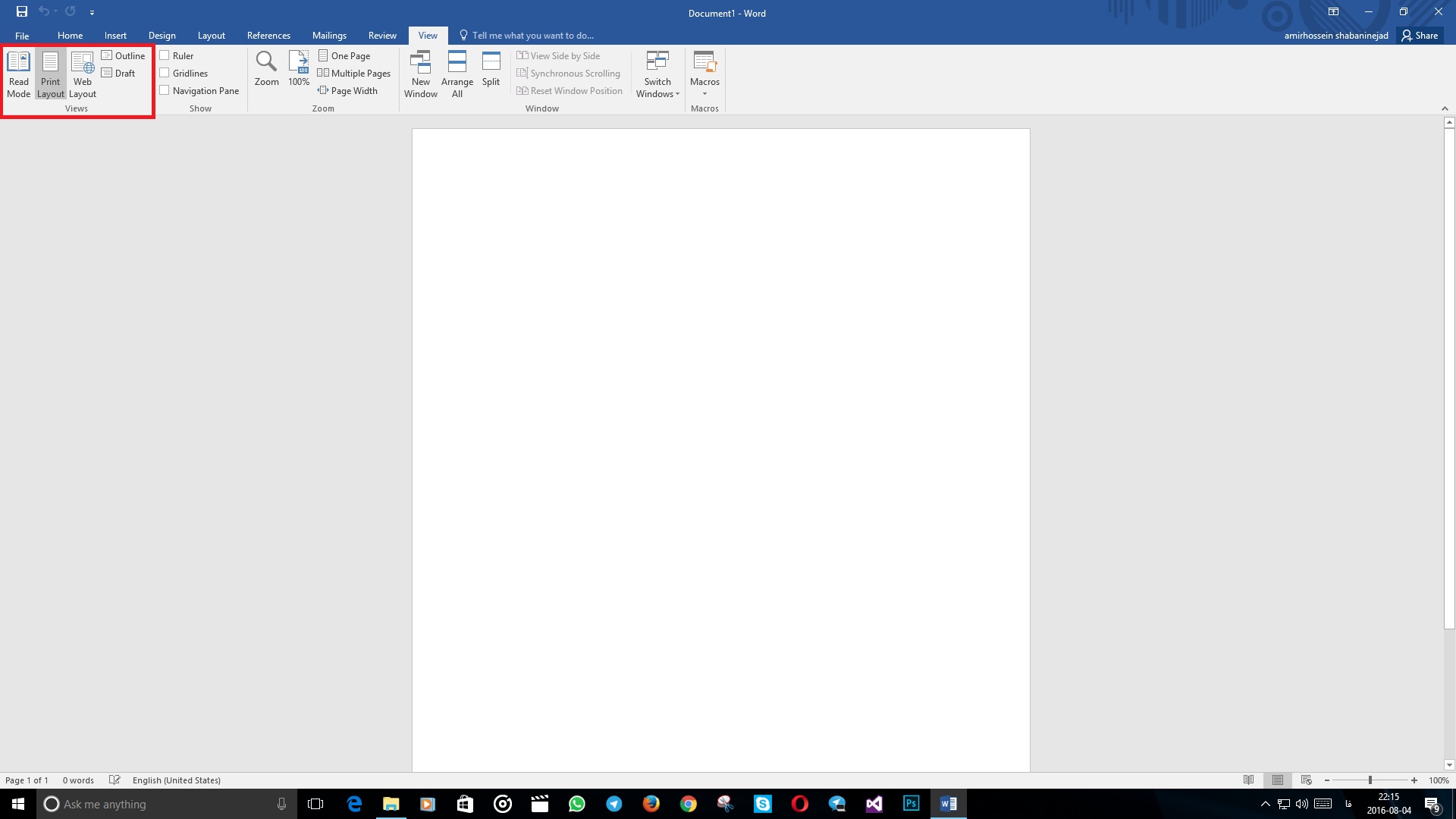
اين قسمت از تب View به شما كمك مي كند تا نوشته خود را به حالت هاي مختلف بتوانيد ببينيد. مثل حالت عادي كه همان كاغذ انتخاب شده است يا حالت دو برگه در كنار هم يا حالت وب و…
۲- قسمت Show
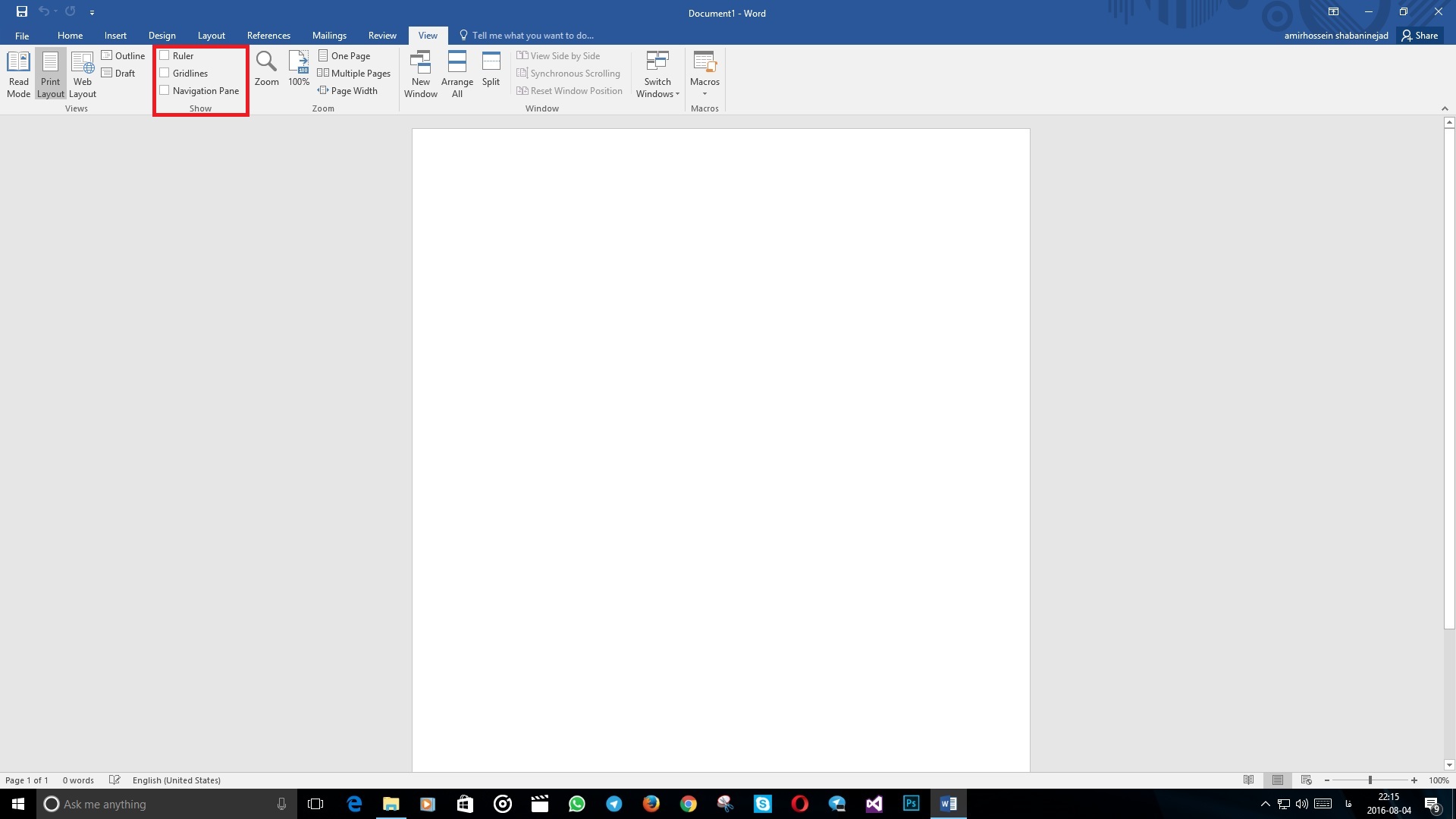
در اين قسمت شما ميتوانيد ابزار هاي مختلف ورد مثل خط كش را بر حسب نياز نمايش دهيد و از آن استفاده كنيد يا آن را مخفي كنيد.
۳- قسمت Zoom
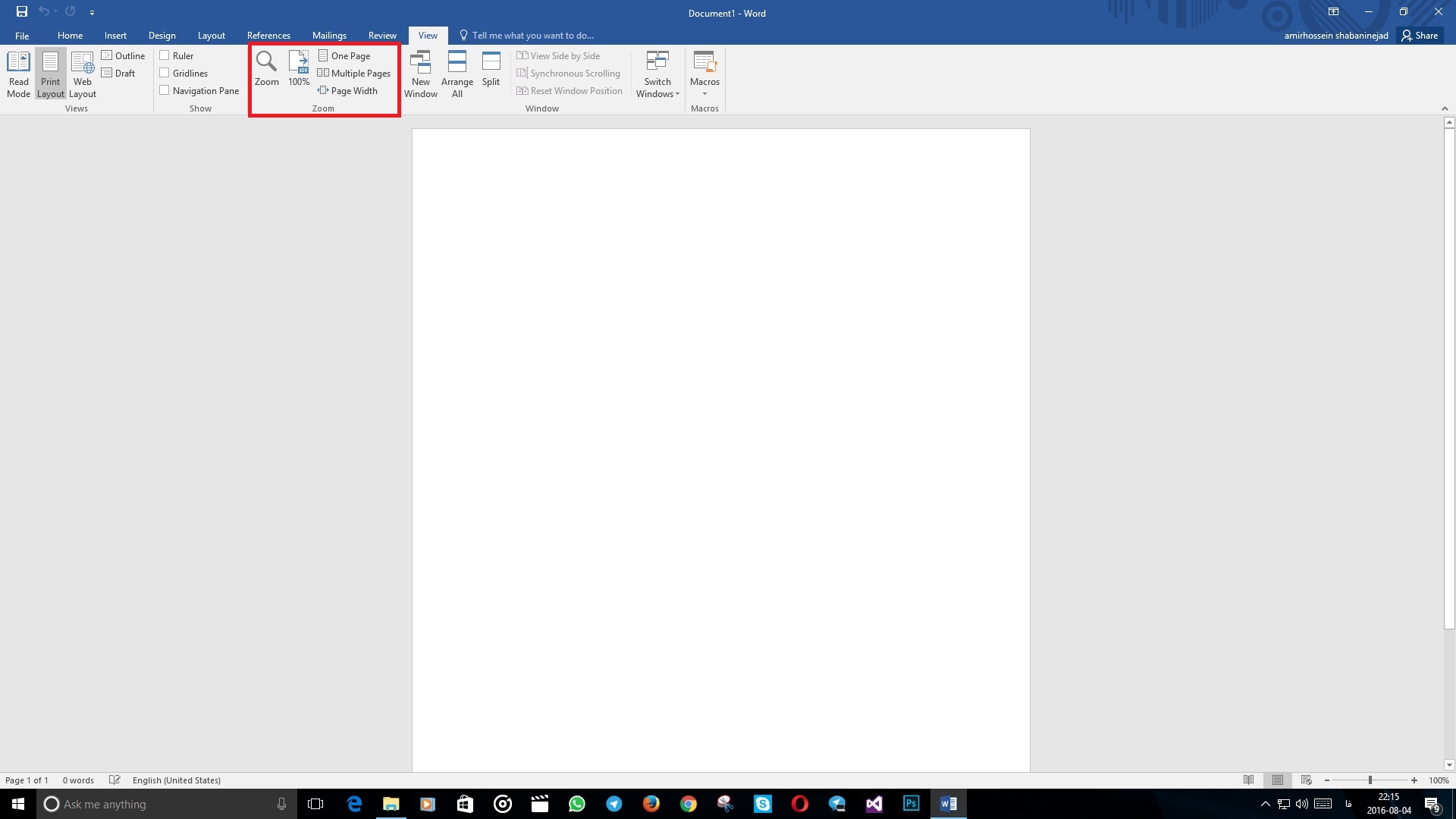
قسمت زوم همانطوري كه از اسمش مشخص است به حالت هاي مختلف زوم كردن را براي شما فراهم مي كند تا نوشته خود را بزرگتر يا كوچكتر ببينيد و آن را مورد بررسي قرار دهيد.
۴- قسمت Window
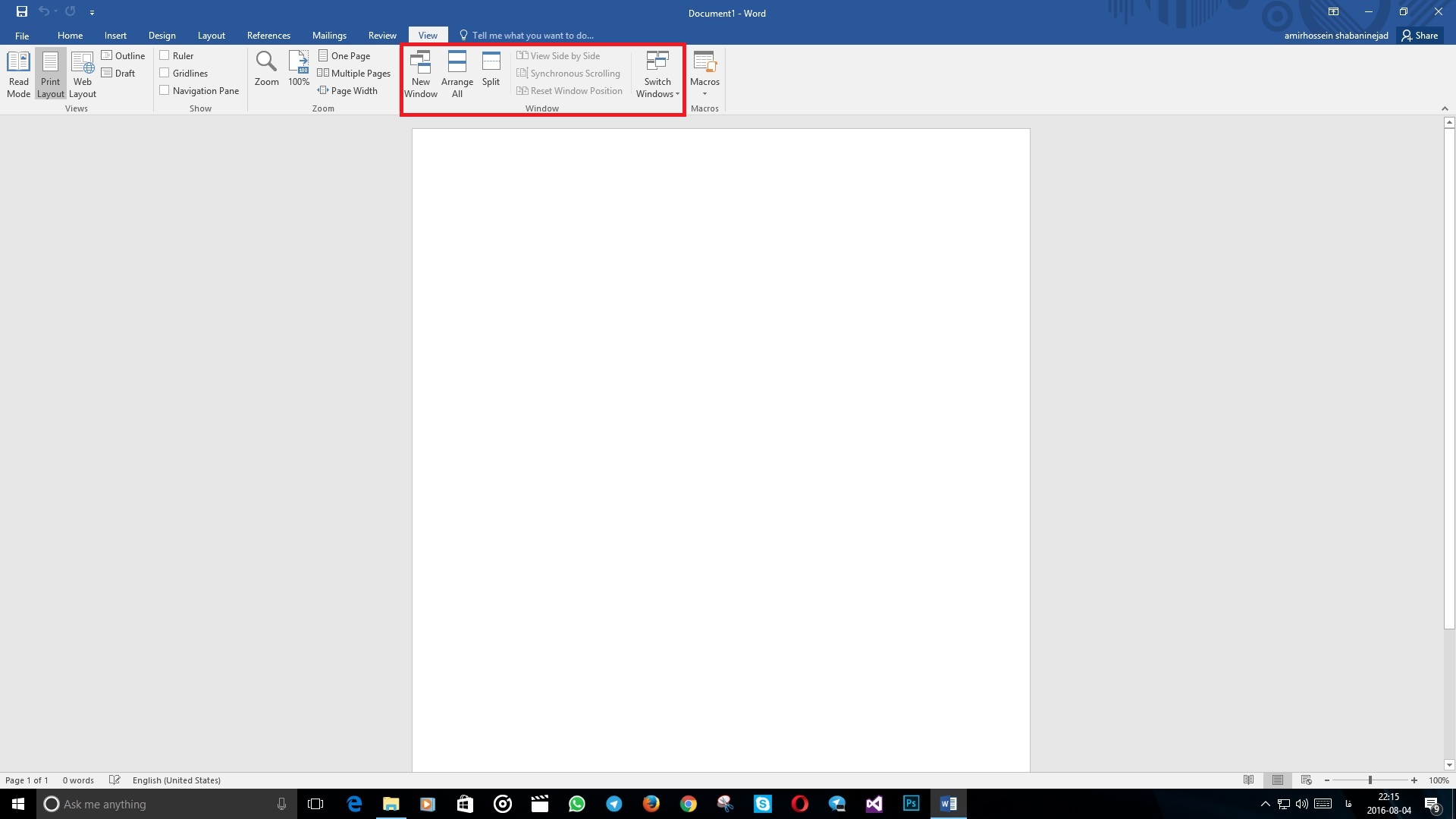
ممكن است شما بخواهيد چند نوشته شبيه به هم داشته باشيد كه تفاوت چنداني باهم ندارند. يا بخواهيد يك نوشته را به حالت هاي مختلف بنويسيد و بعد با يكديگر مقايسه و بهترين حالت را انتخاب كنيد. براي اينكار شما بايد از تب Window استفاده كنيد.آموزش ورد ابتدا براي ايجاد يك نوشته مثل نوشته خود يا بايد گزينه New Window را بزنيد و يا گزينه Split را انتخاب كنيد. تفاوت اين دو گزينه هم اين است كه گزينه New Window يك نوشته عين نوشته شما در يك پنجره جديد ايجاد مي كند و بعد از آن بايد گزينه Arrange All را بزنيد تا دو نوشته زير هم قرار بگيرند و مقايسه كنيد اما گزينه Split يك مرز در صفحه مشخص مي كند و دو نوشته را زير هم نشان مي دهد.
۵- قسمت Macros
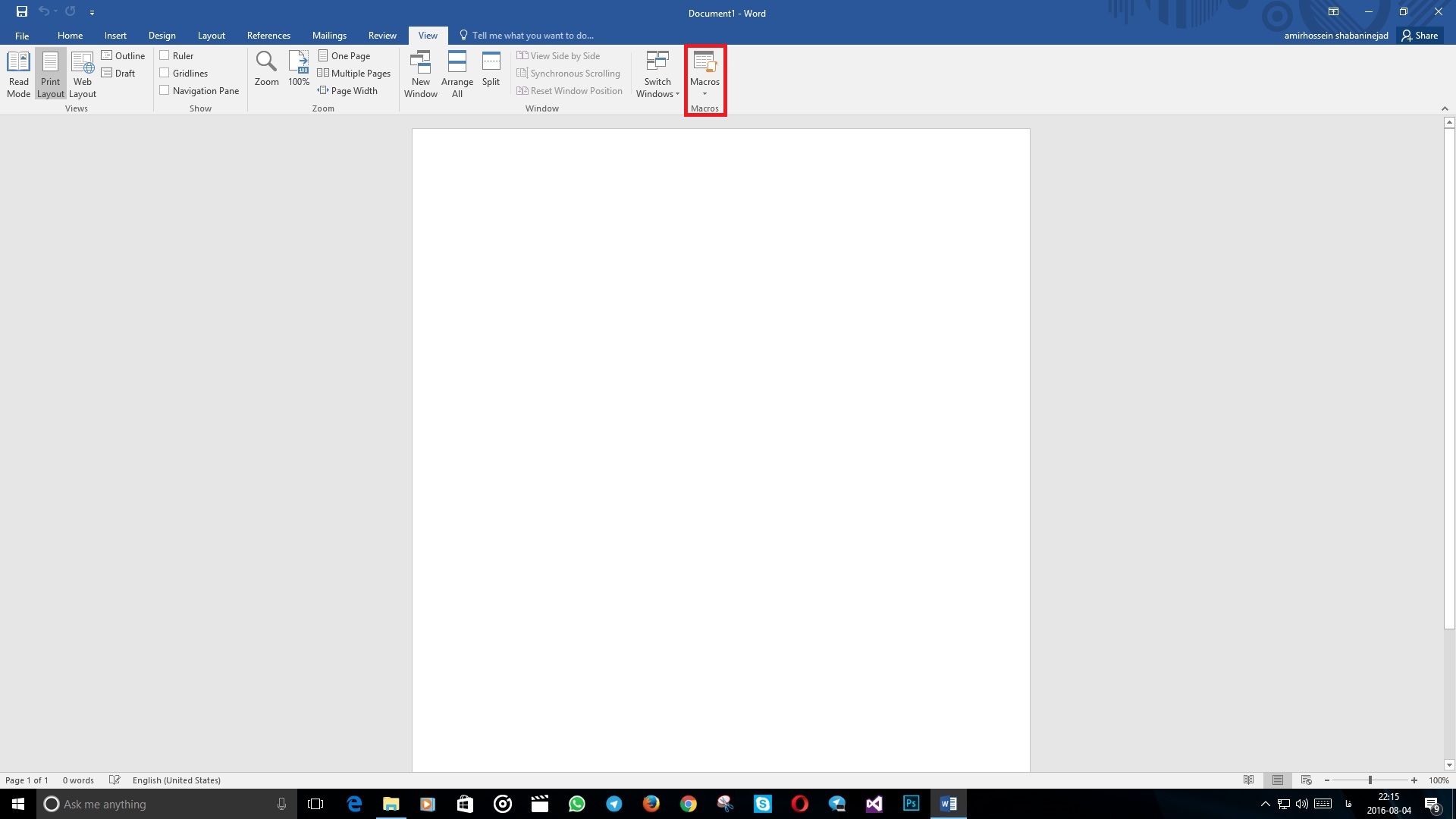
اين قسمت براي وارد كردن دستورات برنامه نويسي تحت عنوان Macro است كه براي برنامه نويسان كاربرد دارد و اين دسته از كاربران مي توانند از اين بخش استفاده كنند. اين قسمت توضيح خاصي ندارد و به درد برنامه نويسان مي خورد.
- ۵,۱۸۹ بازديد
- ۰ نظر

